¿Te hará un agujero en la cartera el streaming de juegos en xcloud?
¿Cuánto dinero te vas a gastar en los juegos en streaming de Xcloud? Los tiempos en que los juegos en línea requerían el uso de hardware informático …
Leer el artículo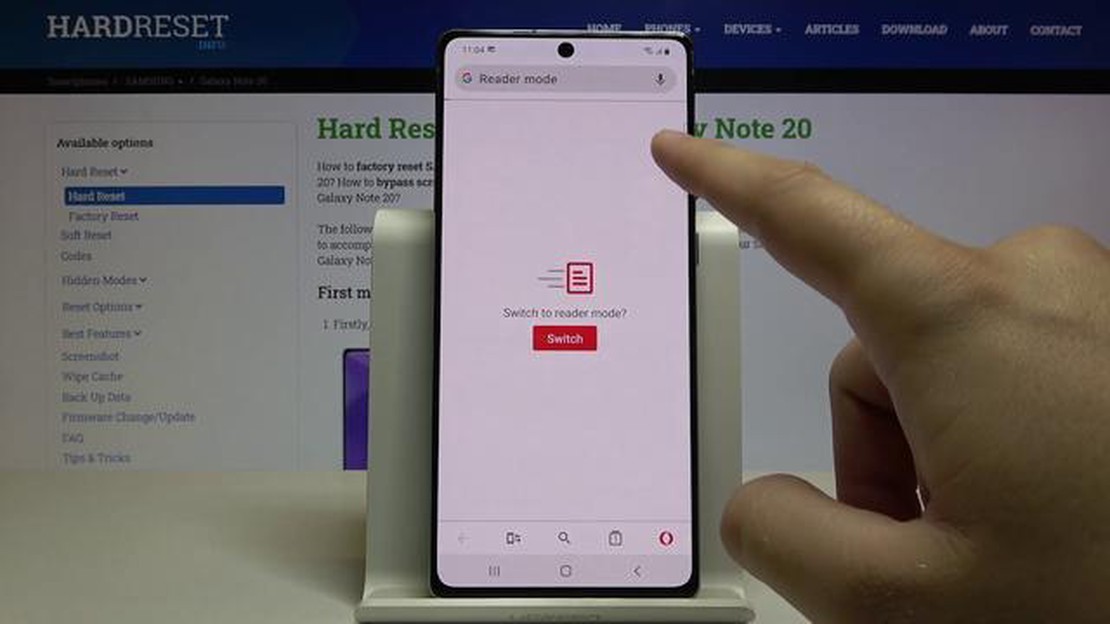
Los anuncios emergentes pueden ser increíblemente frustrantes, especialmente cuando interrumpen tu experiencia de navegación en tu Samsung Galaxy Note 20. Estas ventanas emergentes intrusivas pueden aparecer en varios sitios web y aplicaciones, lo que dificulta el disfrute de sus actividades en línea. Afortunadamente, hay formas de bloquear las ventanas emergentes en tu Samsung Galaxy Note 20 y recuperar el control sobre tu experiencia de navegación.
Para empezar a bloquear las ventanas emergentes en tu Galaxy Note 20, puedes utilizar los ajustes integrados del navegador. En primer lugar, abre la aplicación del navegador en tu dispositivo y toca el icono del menú de tres puntos situado en la esquina superior derecha de la pantalla. Se abrirá un menú desplegable con varias opciones. En el menú, selecciona “Configuración” para acceder a la página de configuración del navegador.
Una vez en la página de configuración, desplácese hacia abajo hasta encontrar la opción “Configuración del sitio”. Púlsala para abrir el menú de configuración del sitio, donde podrás gestionar cómo interactúa el navegador con los sitios web. Dentro del menú de configuración del sitio, localice y pulse sobre la opción “Ventanas emergentes y redireccionamientos”.
Tras seleccionar la opción “Ventanas emergentes y redireccionamientos”, verás un conmutador. Por defecto, este interruptor está activado, permitiendo que las ventanas emergentes aparezcan en su dispositivo. Para bloquear las ventanas emergentes, basta con pulsar sobre el interruptor para desactivarlo. Una vez desactivado, el navegador evitará que aparezcan ventanas emergentes mientras navegas por Internet en tu Samsung Galaxy Note 20.
Siguiendo estos sencillos pasos, puedes bloquear fácilmente las ventanas emergentes en tu Samsung Galaxy Note 20 y disfrutar de una experiencia de navegación más fluida. Los anuncios intrusivos ya no obstaculizarán tus actividades en línea, lo que te permitirá navegar por Internet con facilidad y centrarte en el contenido que te importa.
Si estás cansado de ver molestos anuncios emergentes mientras navegas por internet en tu Samsung Galaxy Note 20, te alegrará saber que hay pasos que puedes seguir para bloquearlos. Siguiendo los siguientes pasos, podrás disfrutar de una experiencia de navegación más fluida sin la interrupción de los anuncios emergentes.
Una vez que hayas completado estos pasos, el navegador de Internet de Samsung en tu Galaxy Note 20 estará configurado para bloquear las ventanas emergentes. Esto significa que ya no deberías ver anuncios emergentes intrusivos mientras navegas por Internet.
Sin embargo, es importante tener en cuenta que algunos sitios web pueden seguir encontrando formas de mostrar anuncios emergentes a pesar de tener esta configuración activada. En estos casos, puedes probar a utilizar una aplicación de bloqueo de anuncios de terceros de Google Play Store para obtener una mayor protección contra los anuncios emergentes.
Bloquear las ventanas emergentes en tu Samsung Galaxy Note 20 puede proporcionar numerosos beneficios para una mejor experiencia de navegación. He aquí algunas razones por las que deberías considerar bloquear las ventanas emergentes en tu dispositivo:
En conclusión, bloquear las ventanas emergentes en tu Samsung Galaxy Note 20 puede proporcionar varias ventajas, incluyendo una mayor seguridad, mayor privacidad, reducción de distracciones, mayor velocidad de navegación y conservación de datos. Si sigues unos sencillos pasos para bloquear las ventanas emergentes, podrás disfrutar de una experiencia de navegación más fluida y agradable en tu dispositivo.
Para bloquear las ventanas emergentes en tu Samsung Galaxy Note 20, tienes que empezar por abrir el navegador Chrome en tu dispositivo. El navegador Chrome es el navegador predeterminado en la mayoría de los dispositivos Samsung, incluido el Galaxy Note 20.
Leer también: Solución real para 'No registrado en la red' en el Galaxy S10: Solucionar el error de red del Galaxy S10
Una vez que hayas abierto el navegador Chrome, puedes continuar con el siguiente paso para acceder a la configuración del navegador y bloquear las ventanas emergentes en tu Samsung Galaxy Note 20.
Una vez que hayas abierto el navegador en tu Samsung Galaxy Note 20, puedes proceder a bloquear las ventanas emergentes pulsando sobre el icono de menú. El icono de menú suele estar representado por tres puntos o líneas, y se encuentra en la esquina superior derecha de la ventana del navegador.
Para tocar en el icono de menú, sigue estos pasos:
Al tocar el icono de menú, aparecerá un menú desplegable con varias opciones y ajustes para el navegador. Este menú le permite personalizar su experiencia de navegación y acceder a funciones específicas del navegador.
Leer también: Cómo eliminar una cuenta de Discord en tres sencillos pasos Guía completa
Al pulsar sobre el icono de menú, ya está listo para proceder al siguiente paso de bloqueo de ventanas emergentes en su Samsung Galaxy Note 20.
Después de abrir la aplicación del navegador, necesitas acceder a los ajustes para configurar el bloqueador de ventanas emergentes en tu Samsung Galaxy Note 20. A continuación te explicamos cómo puedes hacerlo:
Al pulsar en “Configuración”, podrá modificar distintos aspectos del navegador, incluida la configuración del bloqueador de ventanas emergentes.
Sí, es posible bloquear las ventanas emergentes en el Samsung Galaxy Note 20. Puede seguir la guía paso a paso mencionada en el artículo para hacerlo.
Bloquear las ventanas emergentes en tu Samsung Galaxy Note 20 puede ayudarte a mejorar tu experiencia de navegación evitando que aparezcan anuncios molestos e intrusivos en tu pantalla.
Sí, existen ajustes específicos en el Samsung Galaxy Note 20 que te permiten bloquear las ventanas emergentes. Puedes acceder a estos ajustes en el menú del navegador o en los ajustes del dispositivo.
Las instrucciones paso a paso para bloquear las ventanas emergentes en el Samsung Galaxy Note 20 incluyen abrir el navegador, acceder a los ajustes del navegador, seleccionar la opción “Avanzado” o “Privacidad” y activar el bloqueador de ventanas emergentes.
Sí, puedes bloquear selectivamente las ventanas emergentes en tu Samsung Galaxy Note 20 utilizando extensiones de navegador de terceros o ajustando la configuración en el propio navegador. Esto te dará más control sobre qué ventanas emergentes se bloquean y cuáles se permiten.
Hay varias razones por las que puedes estar experimentando ventanas emergentes en tu Samsung Galaxy Note 20. Puede deberse a ciertas aplicaciones o sitios web que ha visitado, o puede haber hecho clic accidentalmente en un anuncio que abrió una ventana emergente. Las ventanas emergentes también pueden ser causadas por malware o adware en tu dispositivo. Es importante tomar medidas para bloquear estas ventanas emergentes para garantizar una experiencia de navegación más fluida.
¿Cuánto dinero te vas a gastar en los juegos en streaming de Xcloud? Los tiempos en que los juegos en línea requerían el uso de hardware informático …
Leer el artículoCómo arreglar Bose Soundlink Color II no se carga Si tienes dificultades para cargar tu altavoz Bluetooth Bose Soundlink Color II, no estás solo. …
Leer el artículoMalware para android puede robar los códigos 2fa authenticator de google En el mundo de la tecnología moderna, en el que ninguna esfera de la vida …
Leer el artículoValora a mis profesores con estas webs y aplicaciones Cuando se trata de educación, tener un gran maestro o profesor puede marcar la diferencia. …
Leer el artículoMicrosoft contrata macbook para promocionar el nuevo portátil surface 2. Microsoft ha decidido inesperadamente utilizar un producto de la competencia …
Leer el artículoCómo solucionar el problema de que el Samsung Galaxy Watch 5 no se conecta a WiFi ¿Tienes problemas para conectar tu Samsung Galaxy Watch 5 a WiFi? No …
Leer el artículo